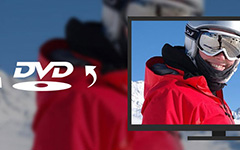Как записать DVD-диск на компьютер в Windows 7 / 8

Если вы просто перейдете на Windows 7 / 8 из Windows XP / Vista или просто перейдете из операционной системы Mac, у вас может не быть идеального о том, как записывать DVD на компьютер. В этой статье представлены 3 часто используемые способы записи DVD с помощью Windows 7 / 8. Если вы хотите получить дополнительную информацию о записи DVD, прочитайте эту статью и получите соответствующее решение.
Метод 1: лучшее решение для записи DVD на компьютер
Когда вам нужно записать DVD на компьютер с Windows 7 или Windows 8, некоторые профессиональные DVD-рекордеры должны быть большой помощью. Tipard DVD Ripper это программное обеспечение для копирования DVD-дисков «все-в-одном». Это профессиональный и эффективный DVD-рекордер, а также мощный инструмент для редактирования фильмов. Это может помочь вам обрезать длину видео, настроить параметры видеопараметров и так далее. Более того, он может конвертировать DVD в любой формат 3D и 2D для удовлетворения ваших различных требований. Одним словом, это самое практичное программное обеспечение для копирования DVD.
Особенности Tipard DVD Ripper
- • Запись DVD на компьютер с высоким качеством и скоростью голодания.
- • Поддержка широкого спектра выходных форматов.
- • Включите настройку параметров видео и параметров.
- • Предварительный просмотр видео и просмотр ваших любимых снимков.
- • Удобный интерфейс и удобство использования.
Как записать DVD на компьютер с помощью Tipard DVD Ripper
Скачать Tipard DVD Ripper
Перейдите на официальный сайт, загрузите и установите этот риппер в свой компьютер, следуя инструкциям.
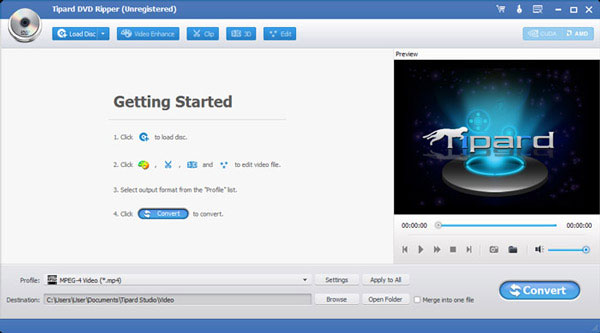
Загрузите DVD в компьютер
Вставьте DVD-диск в компьютер. Запустите этот риппер и нажмите кнопку «Загрузить диск» на диск DVD, который вы хотите преобразовать.
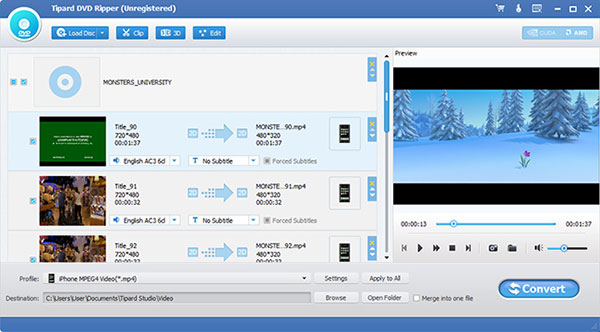
Выберите формат вывода
Нажмите «Профиль», а затем вы можете выбрать желаемый формат, в который вы хотите конвертировать DVD. Или вы можете напрямую ввести свой необходимый формат в поле быстрого поиска.
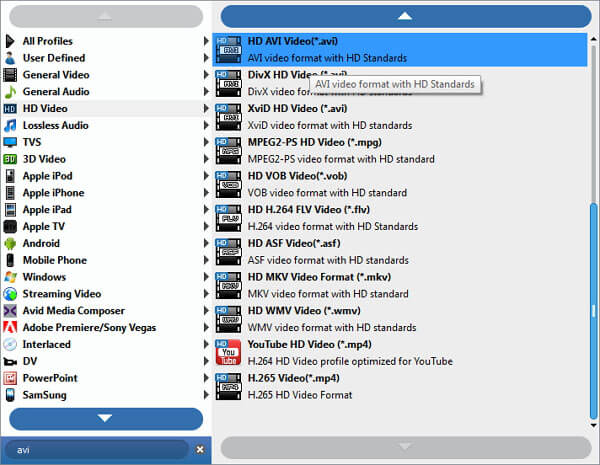
Настройка видеоэффекта
Если вам не нравится видеоэффект, вы можете настроить его самостоятельно. И вы также можете настроить выходной параметр.
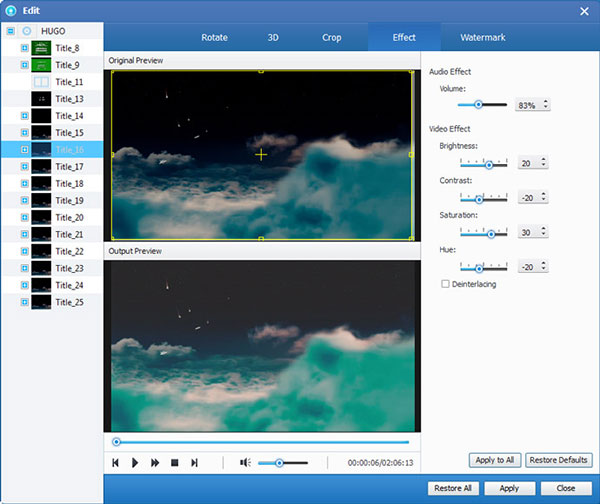
Запись DVD на компьютер
Выберите папку, которую вы хотите сохранить. Нажмите кнопку «Конвертировать», чтобы начать запись DVD на компьютер с помощью Windows 7 / 8.
Метод 2: записать DVD на компьютер с помощью WinX Free DVD Ripper
DVD распространен в нашей жизни, поэтому записывать DVD Windows 7 / 8 не так сложно для пользователей Windows. На большинстве компьютеров уже есть общее программное обеспечение для записи DVD. Если у вас есть DVD-рекордер, вы можете быстро создавать DVD-диски с помощью инструментов. Но если вы хотите сделать DVD, который может воспроизводиться на большинстве проигрывателей DVD, вам понадобится помощь некоторого программного обеспечения. В дальнейшем мы выбираем хорошие DVD-рипперы, которые помогут вам записать DVD на компьютер.
Как записать DVD на компьютер бесплатно
Цена может повлиять на выбор пользователей для выбора риппера, и я считаю, что большинство людей хотели бы выбрать бесплатный инструмент для записи DVD на компьютер. Статья рекомендует другой DVD Ripper как WinX DVD Ripper. Это абсолютно бесплатно и совместимо с Windows 7 и Windows 8. Просто ознакомьтесь с более подробной информацией о том, как записывать DVD на компьютер с WinX DVD Ripper.
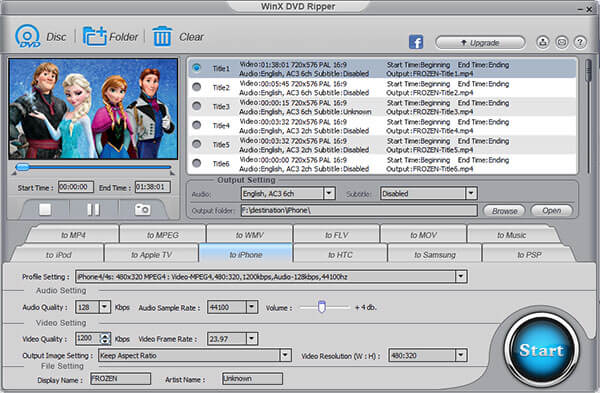
Шаг 1: Скачать WinX DVD Ripper
Загрузите и установите этот бесплатный риппер на свой компьютер. Затем запустите этот DVD-риппер для записи DVD на компьютер.
Шаг 2. Загрузите DVD в компьютер
Вставьте DVD-диск, который нужно вырвать на DVD-привод вашего компьютера. Нажмите кнопку «DVD-диск», чтобы загрузить этот DVD-диск.
Шаг 3. Выберите формат вывода
После загрузки DVD информация DVD будет показана в списке файлов. Есть много выходных видеоформатов, которые вы можете выбрать.
Шаг 4. Выберите папку назначения
Нажмите кнопку «Обзор» в настройках вывода и выберите папку назначения на жестком диске. Затем нажмите «ОК».
Шаг 5: записать DVD на компьютер
После выполнения всего вышеизложенного вам нужно нажать кнопку «Пуск», чтобы начать этот DVD-диск с компьютера. Время зависит от размера вашего DVD.
Метод 3: записать DVD на компьютер с ручным тормозом бесплатно
Handbrake является одним из любимых способов записи DVD на компьютер. Он прост в использовании с одним из самых важных стандартов для людей, которые выбирают инструменты для копирования. Он доступен как для Windows 7, так и для 8, даже для Mac и Linux. Если вы хотите использовать эту программу для записи DVD на компьютер, вы можете следовать приведенной ниже инструкции.
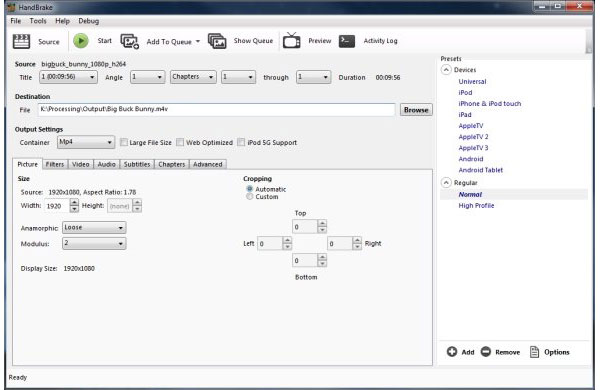
Шаг 1: Скачать Handbrake на компьютере
Загрузите эту программу на главной странице Handbrake. Установите его на свой компьютер в качестве направления.
Шаг 2. Вставьте DVD в компьютер
Вставьте DVD-диск, который вы хотите копировать на компьютер. И запустите программу на своем компьютере.
Шаг 3. Начать сканирование вашего DVD-диска
Нажмите кнопку «Источник», а затем выберите свой DVD-привод из списка. Затем он начнет сканирование вашего DVD, что может занять несколько минут.
Шаг 4. Выберите то, что вы хотите разорвать
Когда сканирование будет выполнено, вы можете выбрать, какую часть вашего DVD вы хотите разорвать из «Название».
Шаг 5: выберите папку и формат
Нажмите кнопку «Браузер», чтобы выбрать, где вы хотите сохранить видео, затем нажмите «ОК». Выберите формат, в который будет входить файл из «Предустановки».
Шаг 6: записать DVD на компьютер
Нажмите Start кнопку в верхней части окна, чтобы записать DVD-диск с помощью этого бесплатное программное обеспечение для записи DVD. Это займет некоторое время. Когда процесс записи DVD в Windows 7/8 будет завершен, вы сможете наслаждаться видео на своем компьютере.
Заключение
В статье перечислены некоторые способы записи DVD на компьютер, особенно для Windows 7 и Windows 8. Вы можете записывать DVD с помощью некоторых бесплатных инструментов, которые уже есть в компьютерной системе, или некоторых мощных программ записи, таких как Tipard DVD Ripper. Из-за этих методов сжигание дисков DVD становится простым и удобным. Если вы хотите записать DVD на компьютер, вам просто нужно следовать этим советам. Больше вопросов о том, как записать DVD на компьютер с помощью Windows 7 / 8, вы можете поделиться более подробной информацией в комментариях.